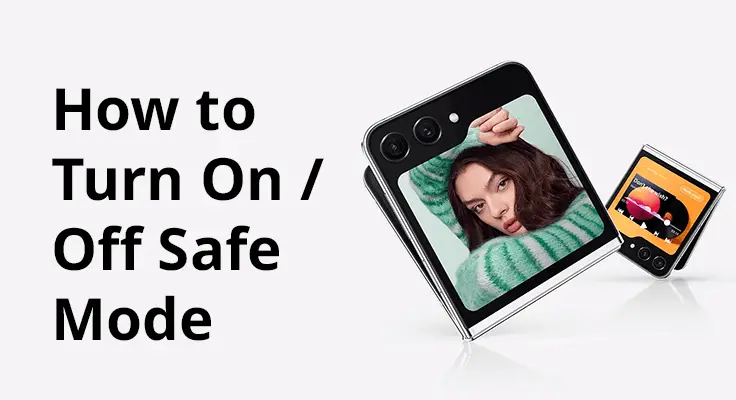
I denne veiledningen vil vi lede deg gjennom klare, trinnvise instruksjoner og dele verdifulle tips for å effektivt bruke sikkermodus på Samsung Galaxy Z Flip 5. Enten du feilsøker en gjenstridig feil eller optimerer enhetens ytelse, vår innsikt er utviklet for å hjelpe deg med å løse ethvert problem på en enkel måte. Så la oss komme i gang og gjøre de frustrerende tekniske problemene til en ting fra fortiden, og sikre at Galaxy Z Flip 5 fungerer feilfritt!
Forstå sikkermodus: Hva er sikkermodus?
Sikker modus er en uvurderlig diagnosefunksjon, spesielt kritisk for moderne smarttelefoner som din Samsung Galaxy Z Flip 5. Når du aktiverer sikker modus, går telefonen tilbake til kjernefunksjonene, og fjerner alle tredjepartsapper og ekstrafunksjoner. Denne avkledde tilstanden er det som gjør sikkermodus så kraftig. Den lar deg finne ut om problemene du opplever – som frysing, uventede omstarter eller svak ytelse – er forårsaket av apper du har installert, i stedet for telefonens maskinvare eller kjerneprogramvare.
Ved å kjøre enheten i denne bare-bones-tilstanden, kan du enkelt identifisere og isolere problematiske apper. Når du har fastslått årsaken, blir det mye enklere å løse disse problemene, noe som bidrar til å gjenopprette Galaxy Z Flip 5 til sitt optimale ytelsesnivå. I hovedsak er sikker modus en trygg havn for feilsøking, og gir en klar vei til en jevnere og mer effektiv smarttelefonopplevelse.
Slik slår du på sikkermodus: Trinn-for-trinn-veiledning for å aktivere sikkermodus
- Slå av enheten: Slå først av Galaxy Z Flip 5 helt.
- Starte sikker modus under oppstart: Hold nede av/på- og volum ned-knappene (plassert på høyre kant) samtidig til meldingen 'Slå av' vises, og slipp dem deretter.

Alternativ metode for enheter som ikke reagerer
Hvis enheten din ikke reagerer eller ikke vil slå seg på, er det en alternativ metode for å gå inn i sikkermodus. Trykk og hold inne av/på-knappen til 'Samsung Galaxy'-skjermen vises, og trykk deretter og hold inne Volum ned-knappen. Fortsett å holde den til du ser "Sikker modus" i nedre venstre hjørne av skjermen.

Verifiserer aktivering av sikker modus
Du vet at du er i sikker modus når du ser "Sikker modus" i nedre venstre hjørne av den ulåste telefonen eller startskjermen. Denne prosessen kan ta opptil 45 sekunder.
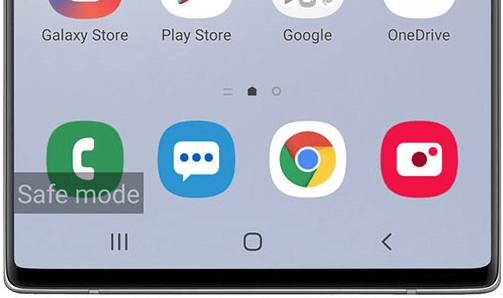
- Hva du skal gjøre hvis enheten forblir i sikkermodus: Hvis telefonen forblir i sikkermodus, kan det være nødvendig å tilbakestille fabrikken. Husk å sikkerhetskopiere dataene dine først.
- Sikre sikker modus-effektivitet: Mens du er i sikkermodus, sørg for at flymodus er slått av for å teste enhetens og appens funksjonalitet effektivt.
Slik slår du av sikkermodus: Enkle trinn for å deaktivere sikkermodus
- Starter Galaxy Z Flip 5 på nytt: En normal omstart bør ta deg ut av sikkermodus.
- alternative metoder: Hvis standard omstart ikke fungerer, bør du vurdere å fjerne eventuelle problematiske apper og deretter starte enheten på nytt.
Enheten din skal starte opp normalt uten "Safe Mode"-etiketten, noe som indikerer en vellykket avslutning.
Feilsøking av vanlige problemer med sikkermodus
Å løse disse problemene med sikker modus kan bidra til å sikre at din Samsung Galaxy Z Flip 5 kjører effektivt og forblir et pålitelig verktøy i hverdagen.
- Vedvarende sikkermodus: Hvis din Samsung Galaxy Z Flip 5 forblir i sikkermodus etter flere omstartsforsøk, vurdere en fabrikktilbakestilling som en siste utvei. Sørg alltid for at dataene dine er sikkerhetskopiert før du fortsetter med en tilbakestilling.
- Maksimerer sikkermodusfunksjonaliteten: Når du er i sikkermodus, deaktiver flymodus. Dette sikrer at alle nettverksrelaterte funksjoner er aktive, noe som muliggjør effektiv testing av enhetens og appytelsen.
- Apper som ikke fungerer som de skal: I sikkermodus, hvis enkelte apper fortsatt ikke fungerer som de skal, kan det indikere problemer med telefonens kjerneprogramvare eller maskinvare.
- Vanskeligheter med å avslutte sikkermodus: Hvis du har problemer med å avslutte sikkermodus, kan du prøve å fjerne nylig installerte apper eller oppdateringer, da disse kan forårsake konflikter som hindrer normal oppstart.
- Batteritømming i sikkermodus: Merkbar batteritømming mens du er i sikkermodus kan tyde på et dypere problem med enhetens batteri eller systemprogramvare.
- Tilkoblingsproblemer i sikkermodus: Hvis du har problemer med WiFi- eller Bluetooth-tilkoblinger i sikkermodus, kan dette peke på systemrelaterte problemer i stedet for tredjepartsapper.
- Skjermrespons: Hvis skjermen din ikke reagerer eller oppfører seg uregelmessig i sikkermodus, kan det være et tegn på maskinvareproblemer som krever profesjonell oppmerksomhet.
- Uventede omstarter: Skulle enheten fortsette å starte på nytt spontant i sikkermodus, kan dette indikere alvorlige systemfeil eller maskinvarefeil.
- Overopphetingsproblemer: Hvis enheten din overopphetes i sikkermodus, anbefales det å konsultere en tekniker, da dette kan signalisere maskinvareproblemer som ikke er relatert til tredjepartsapper.
- Kamera- eller sensorfeil: Hvis kameraet eller sensorene (som GPS eller akselerometer) ikke fungerer som de skal i sikkermodus, er det sannsynligvis et maskinvareproblem som krever en ekspertdiagnose.
For ytterligere støtte og veiledning, bør du vurdere å sjekke offisielle Samsung nettsted, som tilbyr omfattende ressurser og assistanse for din Galaxy Z Flip 5.
Vanlige spørsmål om sikker modus på Samsung Galaxy Z Flip 5
Denne delen svarer på vanlige spørsmål om sikkermodus, inkludert om du kan motta anrop (ja) og om sikkermodus sletter data (nei).
Hvorfor må jeg bruke sikkermodus på min Samsung Z Flip 5?
Sikker modus er den beste løsningen når din Samsung Z Flip 5 opplever problemer som å fryse, krasjer eller kjøre saktere enn vanlig. Ved å aktivere sikker modus begrenser du telefonens funksjonalitet til dens essensielle tjenester, og hjelper deg med å identifisere om en tredjepartsapp er synderen bak disse problemene. Det er et avgjørende trinn i feilsøking, slik at du kan isolere og løse problemer uten forstyrrelser fra nedlastede apper.
Kan jeg motta anrop og meldinger i sikkermodus på min Samsung Z Flip 5?
Ja, du kan motta anrop og meldinger i sikker modus på din Samsung Z Flip 5. Sikker modus hindrer ikke grunnleggende telefonfunksjoner som å ringe, sende tekstmeldinger og viktige nettverkstjenester. Vær imidlertid oppmerksom på at tredjepartsapper for meldinger eller VoIP-anrop ikke vil være operative, siden sikkermodus bare kjører viktige systemapper.
Hva skal jeg gjøre hvis min Samsung Galaxy Z Flip 5 blir sittende fast i sikkermodus?
Hvis din Samsung Galaxy Z Flip 5 sitter fast i sikkermodus, start med å prøve en standard omstart. Hvis det ikke fungerer, se etter og avinstaller eventuelle nyere apper eller oppdateringer som kan forårsake problemet. Som en siste utvei bør du vurdere å utføre en tilbakestilling av fabrikken, men sørg for at du sikkerhetskopierer dataene dine først, da dette vil slette all informasjon på enheten din.
Hvordan påvirker sikkermodus ytelsen til Galaxy Z Flip 5?
Sikker modus kan faktisk forbedre ytelsen til Galaxy Z Flip 5 midlertidig ved å deaktivere tredjepartsapper som kan forbruke overdreven systemressurser eller forårsake konflikter. Denne modusen er ment for feilsøking og ikke for vanlig bruk, siden den begrenser funksjonaliteten til kjernesystemapper, slik at enkelte funksjoner og apper ikke vil være tilgjengelige.
Er alle apper deaktivert i sikkermodus på Samsung Z Flip 5?
I sikkermodus på Samsung Z Flip 5 er alle tredjepartsapper deaktivert. Dette betyr at apper du har lastet ned fra Google Play-butikken eller andre kilder, ikke vil være tilgjengelige. Imidlertid forblir alle viktige systemapper levert av Samsung og grunnleggende funksjoner som oppringing, tekstmeldinger og viktige innstillinger aktive for bruk.
konklusjonen
Avslutningsvis er sikker modus på Samsung Galaxy Z Flip 5 et uvurderlig verktøy for å diagnostisere og løse problemer. Ved å følge disse trinnene kan du raskt identifisere og løse problemer som kan oppstå med enheten din. Husk at hvis du fortsetter å oppleve problemer, ikke nøl med å søke profesjonell hjelp. Med denne kunnskapen er du nå bedre rustet til å sikre at din Samsung Galaxy Z Flip 5 yter sitt beste.






Legg igjen en kommentar